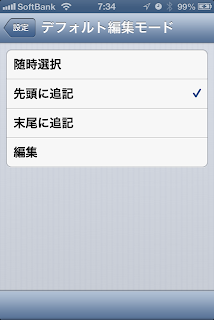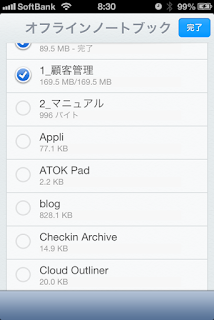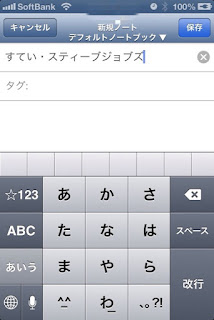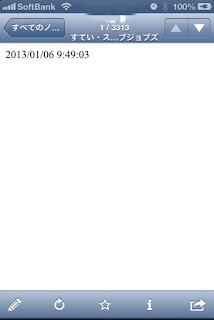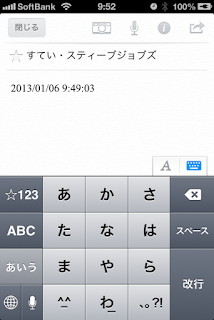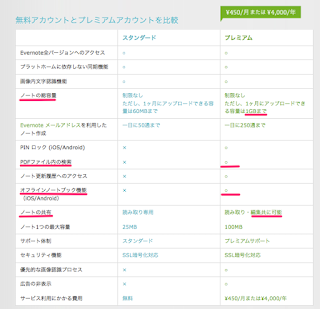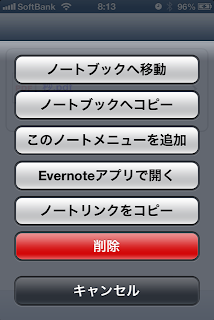カテゴリ: 仕事効率化
価格: ¥100
「SmartEver と Clever を比較してみると」 で「とりあえず現状ではCleverを「顧客対応記録の編集用」に使って行こうと思います。」と書いているのに、
「営業マン必見!iPhoneだけでできる究極の仕事術・Evernote&Cleverを使った顧客管理」には「Evernoteアプリは編集機能が弱いので、URLスキームを利用して Clever でノートを開くようにする事も可能ですがノートリンクの方がお手軽です。」と書いてある......繋がっていませんね。 (^_^ゞ
Quicka を先に書くべきでした。
実はこのQuickaのおかげで、Cleverで顧客対応記録の編集をするのが簡単になったんです。
まずは、検索メニューに「顧客データ入力」という項目を作成して、URLを「clever:///アカウント/notes/?q=<@>」とします。「入力した文字を Cleverで検索」という意味です。
文字を入力して「顧客データ入力」をタップすると
Cleverが立ち上がり対象のノートが表示されるので、後は選択して編集。
簡単でしょ? (^○^)
「Spotlight検索→連絡先→Evernote」でも構いませんが、「Quicka→Clever」の方が一手間少ない上に、Cleverで編集出来るのでお勧めです。
あ、もちろんこの用途以外にも色々な検索が便利になります。(^○^)